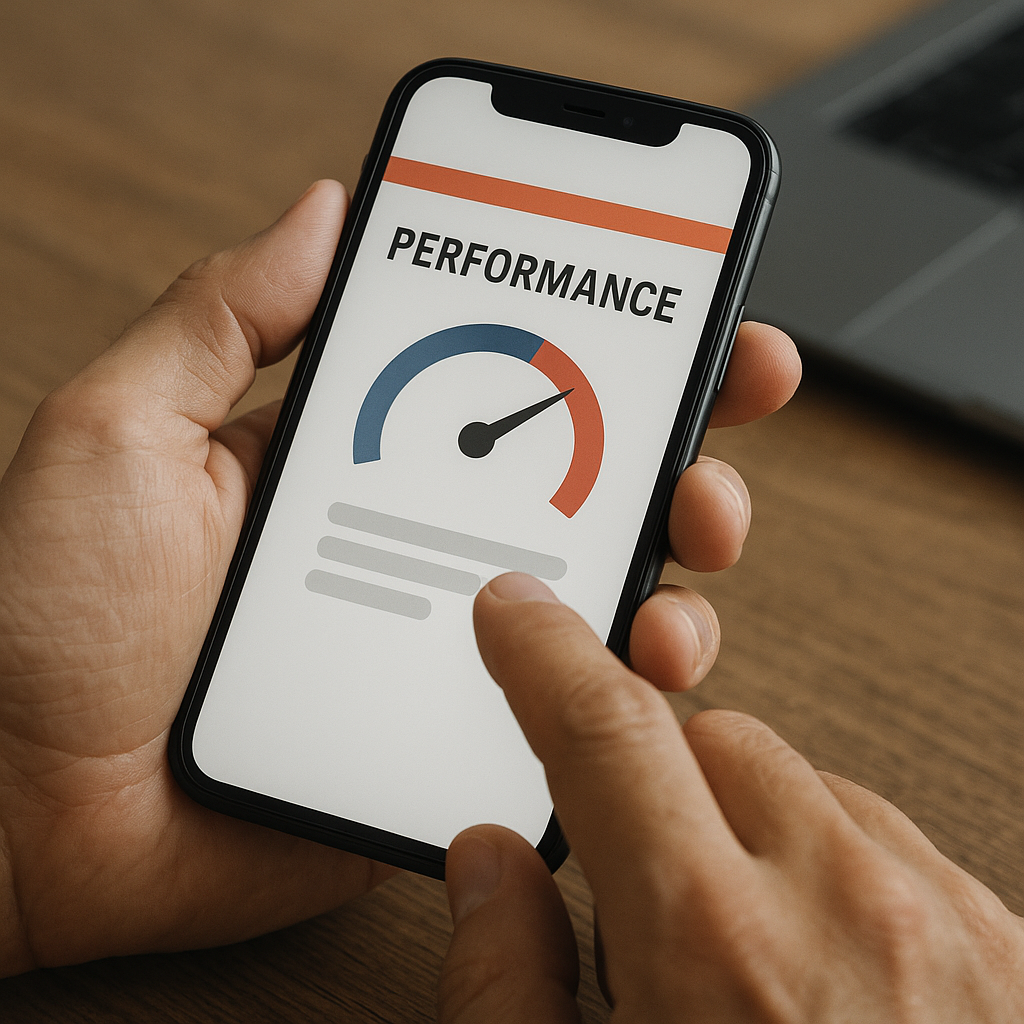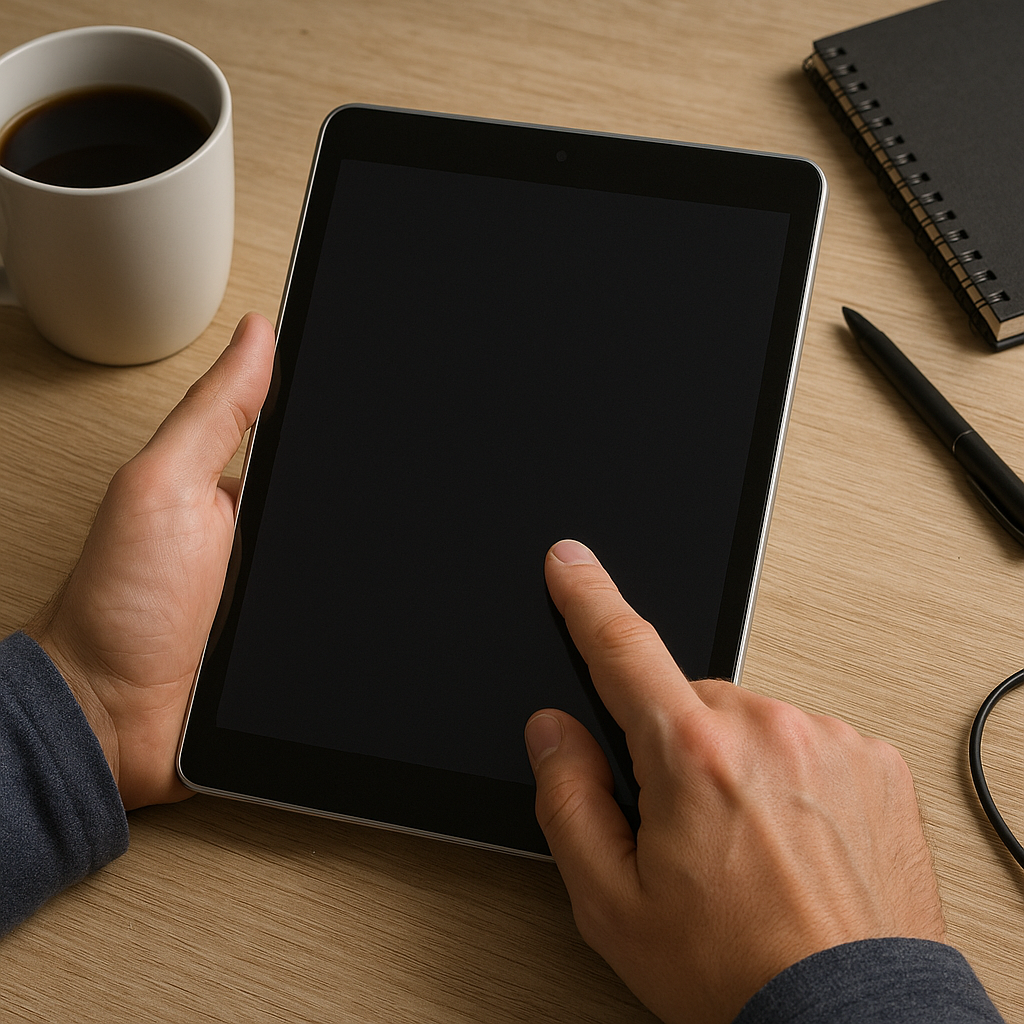Po udanej instalacji aktualizacji systemowej może się zdarzyć, że komputer odmówi dalszego uruchamiania. Tego rodzaju awarie bywają frustrujące, ponieważ większość zmian wprowadza się automatycznie, bez wyraźnego udziału użytkownika. Poniższy przewodnik krok po kroku przeprowadzi cię przez proces diagnostyki, naprawy i optymalizacji środowiska systemowego, pozwalając na przywrócenie pełnej sprawności sprzed aktualizacji.
Rozpoczynamy diagnostykę
Zanim przystąpisz do bardziej zaawansowanych działań, konieczne jest ustalenie przyczyny problemu. Może nią być błędnie zainstalowany sterownik, uszkodzony bootloader czy konflikt między komponentami sprzętowymi a oprogramowaniem.
- Sprawdzenie komunikatów na ekranie BIOS/UEFI – notuj kody błędów.
- Test pamięci RAM za pomocą narzędzi diagnostycznych (np. MemTest86).
- Weryfikacja dysku twardego lub SSD – uruchom narzędzia SMART lub CHKDSK.
- Podłączenie urządzeń peryferyjnych w odłączonych konfiguracjach – eliminowanie konfliktów sprzętowych.
Jeśli komputer przechodzi fazę POST (Power-On Self-Test), ale zatrzymuje się przed załadowaniem systemu operacyjnego, zwróć uwagę na ustawienia BIOS lub UEFI. Czasami zaktualizowana wersja potrafi zmienić kolejność bootowania lub wyłączyć pewne porty.
Przywracanie i naprawa plików systemowych
Uruchamianie w trybie bezpiecznym
Tryb awaryjny (Safe Mode) to pierwszy krok do przywrócenia systemu operacyjnego do stanu używalności. W wielu wersjach Windows naciśnięcie klawisza F8, Shift+F8 lub przejście przez środowisko odzyskiwania (WinRE) pozwala na wejście w tryb z minimalnym zestawem sterowników.
- Wybierz „Napraw komputer” → „Rozwiązywanie problemów” → „Opcje zaawansowane” → „Ustawienia uruchamiania” → „Uruchom ponownie”.
- Po restarcie wybierz „Tryb awaryjny” (najlepiej z obsługą wiersza poleceń).
- Wykonaj polecenia: sfc /scannow oraz DISM /Online /Cleanup-Image /RestoreHealth.
Powyższe komendy pozwalają na skanowanie i naprawę plików systemowych. Polecenie SFC zabezpiecza przed brakiem kluczowych plików, natomiast DISM zadba o integralność obrazu systemu.
Przywracanie punktu przywracania
Jeżeli środowisko WinRE działa poprawnie, skorzystaj z przywracania do wcześniejszego punktu, utworzonego jeszcze przed aplikowaniem aktualizacji. Procedura ta nie narusza twoich dokumentów, a jedynie odwraca zmiany systemowe.
- Wybierz „Przywracanie systemu”.
- Wskaż zalecaną datę sprzed aktualizacji.
- Poczekaj na zakończenie procesu, a następnie restart komputera.
Jeśli opcja punktów przywracania jest niedostępna, konieczne będzie ręczne odzyskiwanie plików z obrazu systemu lub backupu.
Aktualizacja i sterowniki
Niekiedy przyczyną niemożności rozruchu są niekompatybilne lub uszkodzone sterowniki. Warto przywrócić domyślne sterowniki lub zainstalować najbardziej stabilne wersje dostarczone przez producentów sprzętu.
- Pobierz sterowniki w trybie awaryjnym z oficjalnej strony producenta płyty głównej, karty graficznej oraz kontrolerów dysków.
- Użyj menedżera urządzeń, aby odinstalować problematyczne sterowniki, po czym zainstaluj nowe.
- Zaktualizuj BIOS/UEFI do najnowszej wersji, korzystając z dedykowanego narzędzia producenta.
Zwróć uwagę, by nie mieszać sterowników 32-bitowych z 64-bitowymi – to częsty powód nagłych komunikatów błędów podczas startu
Po ponownym uruchomieniu w trybie normalnym zweryfikuj, czy wszystkie urządzenia są widoczne i działają poprawnie.
Zaawansowane techniki odzyskiwania
Gdy standardowe metody zawiodą, można sięgnąć po bardziej zaawansowane rozwiązania. Poniżej kilka przykładów procesów ratunkowych.
Naprawa MBR i GPT
Uszkodzony rekord rozruchowy może uniemożliwić załadowanie systemu. W trybie awaryjnym lub WinRE skorzystaj z:
- bootrec /fixmbr
- bootrec /fixboot
- bootrec /scanos
- bootrec /rebuildbcd
Dla dysków GPT użyj narzędzia diskpart, aby upewnić się, że partycja systemowa EFI jest aktywna.
Odzyskiwanie z kopii zapasowej
Jeżeli posiadasz pełną kopię zapasową lub obraz systemu, możesz przeprowadzić przywrócenie z zewnętrznego nośnika:
- Uruchom komputer z nośnika ratunkowego.
- Wskaż lokalizację obrazu lub archiwum.
- Rozpocznij przywracanie, akceptując nadpisanie istniejącego dysku.
Ten proces jest czasochłonny, ale pozwala na powrót do stanu sprzed poważnej awarii.
Zapobieganie przyszłym problemom
Kluczem do uniknięcia podobnych sytuacji jest regularna konserwacja i monitoring stanu systemu. Poniższe wskazówki pomogą ci zabezpieczyć się przed kolejnymi niespodziankami.
- Włącz automatyczne tworzenie punktów przywracania.
- Aktualizuj sterowniki i oprogramowanie w trybie kontrolowanym, poza godzinami szczytu pracy.
- Regularnie wykonuj pełne kopie zapasowe kluczowych danych.
- Monitoruj temperatury podzespołów i stan dysków twardych.
Dodatkowo warto rozważyć instalację oprogramowania zabezpieczającego, które wykryje anomalie w plikach systemowych i ostrzeże przed nieudanymi aktualizacjami.